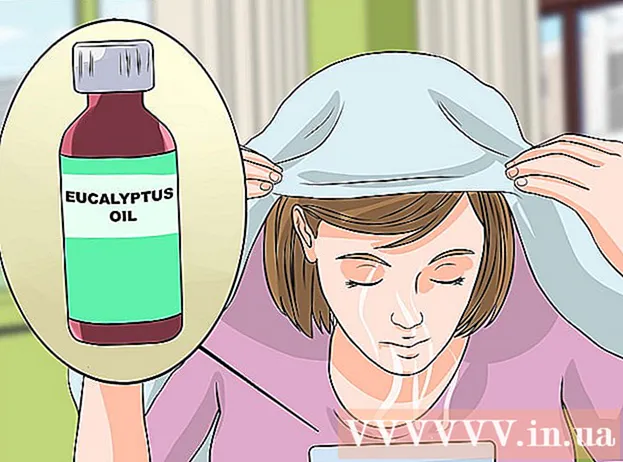రచయిత:
Frank Hunt
సృష్టి తేదీ:
15 మార్చి 2021
నవీకరణ తేదీ:
25 జూన్ 2024

విషయము
- అడుగు పెట్టడానికి
- 2 యొక్క విధానం 1: మైక్రోసాఫ్ట్ ఆఫీస్ 365, 2016, 2013 మరియు 2011
- 2 యొక్క విధానం 2: మైక్రోసాఫ్ట్ ఆఫీస్ 2010 లేదా 2007
ఈ వ్యాసం ద్వారా మీరు మీ మైక్రోసాఫ్ట్ ఆఫీస్ వెర్షన్ కోసం ఉత్పత్తి కీని ఎలా కనుగొనాలో నేర్చుకుంటారు.
అడుగు పెట్టడానికి
2 యొక్క విధానం 1: మైక్రోసాఫ్ట్ ఆఫీస్ 365, 2016, 2013 మరియు 2011
 మీ వ్యక్తిగత ఇమెయిల్లు మరియు పత్రాలను శోధించండి. ఆఫీస్ యొక్క ఇటీవలి సంస్కరణల కోసం, మీ కంప్యూటర్లో పూర్తి ఉత్పత్తి కీ యొక్క చదవగలిగే సంస్కరణ లేదు. ఉత్పత్తి కీని కనుగొనడానికి ఉత్తమ మార్గం కొనుగోలు యొక్క డిజిటల్ రుజువును చూడటం (మీరు ఆఫీసు ఆన్లైన్లో కొనుగోలు చేస్తే) లేదా ప్యాకేజింగ్ను చూడండి (మీరు ఆఫీస్ ఇన్ స్టోర్లో కొనుగోలు చేస్తే).
మీ వ్యక్తిగత ఇమెయిల్లు మరియు పత్రాలను శోధించండి. ఆఫీస్ యొక్క ఇటీవలి సంస్కరణల కోసం, మీ కంప్యూటర్లో పూర్తి ఉత్పత్తి కీ యొక్క చదవగలిగే సంస్కరణ లేదు. ఉత్పత్తి కీని కనుగొనడానికి ఉత్తమ మార్గం కొనుగోలు యొక్క డిజిటల్ రుజువును చూడటం (మీరు ఆఫీసు ఆన్లైన్లో కొనుగోలు చేస్తే) లేదా ప్యాకేజింగ్ను చూడండి (మీరు ఆఫీస్ ఇన్ స్టోర్లో కొనుగోలు చేస్తే). - మీరు కొనుగోలు చేసిన కంప్యూటర్లో ఆఫీస్ యొక్క రిజిస్టర్డ్ వెర్షన్ ఇప్పటికే ఉంటే, మీరు కంప్యూటర్లోని హోలోగ్రాఫిక్ స్టిక్కర్పై ఉత్పత్తి కీని కనుగొంటారు.
- మీకు అసలు ప్యాకేజింగ్ లేదా డిస్క్లు ఉంటే, ఉత్పత్తి కీతో స్టిక్కర్ లేదా కార్డ్ కోసం చూడండి.
- మీరు మైక్రోసాఫ్ట్ స్టోర్ నుండి ఆఫీస్ కొనుగోలు చేస్తే, కొనుగోలు రుజువు కోసం మీ ఇమెయిల్ను శోధించండి. మీరు ఎల్లప్పుడూ అక్కడ ఉత్పత్తి కీని కనుగొంటారు.
 మైక్రోసాఫ్ట్ స్టోర్లో కోడ్ను కనుగొనండి. మీ ఇమెయిల్లలో కొనుగోలు రుజువు మీకు దొరకకపోతే, మీరు సాధారణంగా మైక్రోసాఫ్ట్ స్టోర్లోకి లాగిన్ అవ్వడం ద్వారా ఉత్పత్తి కీని కనుగొనవచ్చు.
మైక్రోసాఫ్ట్ స్టోర్లో కోడ్ను కనుగొనండి. మీ ఇమెయిల్లలో కొనుగోలు రుజువు మీకు దొరకకపోతే, మీరు సాధారణంగా మైక్రోసాఫ్ట్ స్టోర్లోకి లాగిన్ అవ్వడం ద్వారా ఉత్పత్తి కీని కనుగొనవచ్చు. - మీరు మైక్రోసాఫ్ట్ స్టోర్ ద్వారా ఆఫీస్ కొనుగోలు చేస్తే, క్రింది దశలను అనుసరించండి:
- "Https://www.microsoftstore.com" లో సైన్ అప్ చేయండి.
- మీ ప్రొఫైల్ యొక్క చిహ్నంపై క్లిక్ చేసి, ఆపై "ఆర్డర్ చరిత్ర" పై క్లిక్ చేయండి.
- మీ కొనుగోలును ఎంచుకోండి.
- "ఆఫీసును ఇన్స్టాల్ చేయి" పై క్లిక్ చేయండి.
- ఉత్పత్తి కీని ప్రదర్శించడానికి పక్కన కనిపించే గ్రీటింగ్పై క్లిక్ చేయండి.
- మీరు మీ యజమాని ద్వారా Microsoft HUP లో ఆఫీస్ కొనుగోలు చేస్తే, దయచేసి క్రింది దశలను అనుసరించండి:
- "Https://microsofthup.com" లో సైన్ అప్ చేయండి.
- "ఆర్డర్ హిస్టరీ" పై క్లిక్ చేయండి.
- మీరు ఆఫీసు కొనుగోలు చేయడానికి ఉపయోగించిన వ్యాపార ఇమెయిల్ చిరునామాను నమోదు చేయండి. అప్పుడు మీరు లింక్తో ఇమెయిల్ను స్వీకరిస్తారు.
- ఇమెయిల్లోని లింక్పై క్లిక్ చేయండి.
- ఉత్పత్తి కీని ప్రదర్శించడానికి ఆర్డర్ నంబర్పై క్లిక్ చేయండి.
- మీరు మైక్రోసాఫ్ట్ స్టోర్ ద్వారా ఆఫీస్ కొనుగోలు చేస్తే, క్రింది దశలను అనుసరించండి:
 మీ Microsoft Office ఖాతా ద్వారా కోడ్ను కనుగొనండి. మీరు ఇంతకుముందు ఆఫీసును ఇన్స్టాల్ చేసి, దీని కోసం ఉత్పత్తి కీని ఉపయోగించినట్లయితే, మీరు మీ ఖాతా సమాచారంలో ఈ కీని కనుగొంటారు.
మీ Microsoft Office ఖాతా ద్వారా కోడ్ను కనుగొనండి. మీరు ఇంతకుముందు ఆఫీసును ఇన్స్టాల్ చేసి, దీని కోసం ఉత్పత్తి కీని ఉపయోగించినట్లయితే, మీరు మీ ఖాతా సమాచారంలో ఈ కీని కనుగొంటారు. - "Https://stores.office.com/myaccount" కు వెళ్లండి.
- మీ ఖాతాకు లాగిన్ అవ్వండి.
- డిస్క్ నుండి ఆఫీసును ఇన్స్టాల్ చేసే ఎంపికను ఎంచుకోండి.
- మీకు ఇప్పటికే డిస్క్ ఉందని సూచించండి.
- మీ ఉత్పత్తి కీని చూడటానికి ఎంపికను ఎంచుకోండి.
 దయచేసి మైక్రోసాఫ్ట్ కస్టమర్ సేవను సంప్రదించండి. పై దశలు మీ సమస్యను పరిష్కరించకపోతే, కానీ మీకు కొనుగోలు చేసినట్లు రుజువు ఉంటే, దయచేసి మైక్రోసాఫ్ట్ కస్టమర్ సేవను సంప్రదించండి. దీన్ని చేయడానికి, "https://support.microsoft.com/en-gb/contactus/" కు వెళ్లి, ఆపై "ఓపెన్ యాప్ పొందండి సహాయం" క్లిక్ చేయండి.
దయచేసి మైక్రోసాఫ్ట్ కస్టమర్ సేవను సంప్రదించండి. పై దశలు మీ సమస్యను పరిష్కరించకపోతే, కానీ మీకు కొనుగోలు చేసినట్లు రుజువు ఉంటే, దయచేసి మైక్రోసాఫ్ట్ కస్టమర్ సేవను సంప్రదించండి. దీన్ని చేయడానికి, "https://support.microsoft.com/en-gb/contactus/" కు వెళ్లి, ఆపై "ఓపెన్ యాప్ పొందండి సహాయం" క్లిక్ చేయండి.
2 యొక్క విధానం 2: మైక్రోసాఫ్ట్ ఆఫీస్ 2010 లేదా 2007
 మీరు ఇమెయిల్ ద్వారా అందుకున్న కొనుగోలు రుజువును చూడండి. మీరు ఆఫీసు ఆన్లైన్లో కొనుగోలు చేసి, డౌన్లోడ్ చేస్తే, మీరు ఇమెయిల్ ద్వారా స్వీకరించిన మీ కొనుగోలు రుజువులో పూర్తి ఉత్పత్తి కీని కనుగొనాలి.
మీరు ఇమెయిల్ ద్వారా అందుకున్న కొనుగోలు రుజువును చూడండి. మీరు ఆఫీసు ఆన్లైన్లో కొనుగోలు చేసి, డౌన్లోడ్ చేస్తే, మీరు ఇమెయిల్ ద్వారా స్వీకరించిన మీ కొనుగోలు రుజువులో పూర్తి ఉత్పత్తి కీని కనుగొనాలి.  ఆన్లైన్ స్టోర్లో కోడ్ను కనుగొనండి. మీరు ఆఫీసును డౌన్లోడ్ చేసి, కొనుగోలు రుజువును కనుగొనలేకపోతే, మీరు సాధారణంగా మీ ఆన్లైన్ స్టోర్ ఖాతాలోకి లాగిన్ అవ్వడం ద్వారా ఉత్పత్తి కీని కనుగొనవచ్చు.
ఆన్లైన్ స్టోర్లో కోడ్ను కనుగొనండి. మీరు ఆఫీసును డౌన్లోడ్ చేసి, కొనుగోలు రుజువును కనుగొనలేకపోతే, మీరు సాధారణంగా మీ ఆన్లైన్ స్టోర్ ఖాతాలోకి లాగిన్ అవ్వడం ద్వారా ఉత్పత్తి కీని కనుగొనవచ్చు. - మీరు మైక్రోసాఫ్ట్ స్టోర్ ద్వారా ఆఫీస్ కొనుగోలు చేస్తే, క్రింది దశలను అనుసరించండి:
- "Https://www.microsoftstore.com" లో సైన్ అప్ చేయండి.
- "ఆర్డర్ హిస్టరీ" పై క్లిక్ చేయండి.
- మీ కొనుగోలును ఎంచుకోండి.
- "ఆఫీసును ఇన్స్టాల్ చేయి" పై క్లిక్ చేయండి.
- ఉత్పత్తి కీని ప్రదర్శించడానికి పక్కన కనిపించే గ్రీటింగ్పై క్లిక్ చేయండి.
- మీరు మైక్రోసాఫ్ట్ స్టోర్ ద్వారా ఆఫీస్ కొనుగోలు చేస్తే, క్రింది దశలను అనుసరించండి:
 ప్యాకేజింగ్ చూడండి. మీరు దుకాణంలో ఆఫీసును కొనుగోలు చేస్తే, మీరు సాధారణంగా ప్యాకేజింగ్లో ఉత్పత్తి కీని కనుగొంటారు. మీరు అక్కడ ఉత్పత్తి కీని కనుగొనలేకపోతే, బదులుగా ఆన్లైన్లో ఉత్పత్తి కీని ఎలా కనుగొనాలో సూచనలను మీరు కనుగొంటారు.
ప్యాకేజింగ్ చూడండి. మీరు దుకాణంలో ఆఫీసును కొనుగోలు చేస్తే, మీరు సాధారణంగా ప్యాకేజింగ్లో ఉత్పత్తి కీని కనుగొంటారు. మీరు అక్కడ ఉత్పత్తి కీని కనుగొనలేకపోతే, బదులుగా ఆన్లైన్లో ఉత్పత్తి కీని ఎలా కనుగొనాలో సూచనలను మీరు కనుగొంటారు. - మీ ఆఫీసు సంస్కరణతో ఉత్పత్తి కీ మరియు పిన్ ఉన్న కార్డు చేర్చబడితే, దయచేసి మరిన్ని సూచనల కోసం "https://office.com/getkey" కు వెళ్లండి.
 మీ కంప్యూటర్లో హోలోగ్రాఫిక్ స్టిక్కర్ను చూడండి. మీరు కొనుగోలు చేసిన కంప్యూటర్ ఇప్పటికే ఆఫీస్ యొక్క రిజిస్టర్డ్ వెర్షన్ను ఇన్స్టాల్ చేసి ఉంటే, మీరు సాధారణంగా కంప్యూటర్లో ఎక్కడో ఒక హోలోగ్రాఫిక్ స్టిక్కర్పై ఉత్పత్తి కీని కనుగొంటారు.
మీ కంప్యూటర్లో హోలోగ్రాఫిక్ స్టిక్కర్ను చూడండి. మీరు కొనుగోలు చేసిన కంప్యూటర్ ఇప్పటికే ఆఫీస్ యొక్క రిజిస్టర్డ్ వెర్షన్ను ఇన్స్టాల్ చేసి ఉంటే, మీరు సాధారణంగా కంప్యూటర్లో ఎక్కడో ఒక హోలోగ్రాఫిక్ స్టిక్కర్పై ఉత్పత్తి కీని కనుగొంటారు.  లైసెన్స్క్రాలర్ను ఉపయోగించండి (PC ద్వారా మాత్రమే సాధ్యమవుతుంది). పై దశలను అనుసరించిన తర్వాత మీ సమస్య పరిష్కరించబడకపోతే, ఉత్పత్తి కీని డీక్రిప్ట్ చేయడానికి మీరు లైసెన్స్ క్రాలర్ లేదా మరొక ఉచిత అనువర్తనాన్ని ఉపయోగించవచ్చు. ఈ విధంగా మీరు లైసెన్స్ క్రాలర్ను డౌన్లోడ్ చేసుకోవచ్చు మరియు ఉపయోగించవచ్చు:
లైసెన్స్క్రాలర్ను ఉపయోగించండి (PC ద్వారా మాత్రమే సాధ్యమవుతుంది). పై దశలను అనుసరించిన తర్వాత మీ సమస్య పరిష్కరించబడకపోతే, ఉత్పత్తి కీని డీక్రిప్ట్ చేయడానికి మీరు లైసెన్స్ క్రాలర్ లేదా మరొక ఉచిత అనువర్తనాన్ని ఉపయోగించవచ్చు. ఈ విధంగా మీరు లైసెన్స్ క్రాలర్ను డౌన్లోడ్ చేసుకోవచ్చు మరియు ఉపయోగించవచ్చు: - Http://www.klinzmann.name/licensecrawler.htm కు వెళ్లి "డౌన్లోడ్" క్లిక్ చేయండి.
- "పోర్టబుల్-వెర్షన్" విభాగం క్రింద ఉన్న లింక్లలో ఒకదాన్ని ఎంచుకోండి.
- జిప్ ఫైల్ను డౌన్లోడ్ చేయడానికి సూచనలను అనుసరించండి.
- ఫైల్ను సంగ్రహించండి. అనువర్తనంతో ఫోల్డర్ సృష్టించబడుతుంది. అనువర్తనం ఉపయోగం కోసం సిద్ధంగా ఉంది మరియు ఇన్స్టాల్ చేయవలసిన అవసరం లేదు.
- ఫోల్డర్ను తెరిచి "లైసెన్స్క్రాలర్.ఎక్స్" ఫైల్ను అమలు చేయండి.
- "శోధన" పై క్లిక్ చేయండి. శోధనకు ముందు లేదా సమయంలో కనిపించే ఏదైనా ప్రకటనలను మూసివేయండి. అనువర్తనం మీ కంప్యూటర్ యొక్క రిజిస్ట్రీని శోధిస్తుంది.
- క్రిందికి స్క్రోల్ చేయండి మరియు ఇలా ప్రారంభమయ్యే ఫీల్డ్ల కోసం చూడండి:
- HKEY_LOCAL_MACHINE సాఫ్ట్వేర్ Microsoft Office 14.0 (ఆఫీస్ 2010)
- HKEY_LOCAL_MACHINE సాఫ్ట్వేర్ Microsoft Office 12.0 (ఆఫీస్ 2007)
- "సీరియల్ నంబర్" స్టేట్మెంట్ తర్వాత ఉత్పత్తి కీని కనుగొనవచ్చు. ఈ ఉత్పత్తి కీ 25 అక్షరాలను కలిగి ఉంటుంది మరియు అక్షరాలు మరియు సంఖ్యల ఐదు సమూహాలుగా విభజించబడింది.
 దయచేసి మైక్రోసాఫ్ట్ కస్టమర్ సేవను సంప్రదించండి. పై దశలు మీ సమస్యను పరిష్కరించకపోతే కానీ మీకు కొనుగోలు రుజువు ఉంటే, మీరు మైక్రోసాఫ్ట్ కస్టమర్ సేవను సంప్రదించవచ్చు. దీన్ని చేయడానికి, "https://support.microsoft.com/en-gb/contactus/" కు వెళ్లి, ఆపై "ఓపెన్ యాప్ పొందండి సహాయం" క్లిక్ చేయండి.
దయచేసి మైక్రోసాఫ్ట్ కస్టమర్ సేవను సంప్రదించండి. పై దశలు మీ సమస్యను పరిష్కరించకపోతే కానీ మీకు కొనుగోలు రుజువు ఉంటే, మీరు మైక్రోసాఫ్ట్ కస్టమర్ సేవను సంప్రదించవచ్చు. దీన్ని చేయడానికి, "https://support.microsoft.com/en-gb/contactus/" కు వెళ్లి, ఆపై "ఓపెన్ యాప్ పొందండి సహాయం" క్లిక్ చేయండి.